
Оглавление:
- Шаг 1: инструкция по эксплуатации
- Шаг 2: Инструкции по установке
- Шаг 3. Аппаратное обеспечение - версия 1
- Шаг 4: Программирование программного обеспечения - версии 1 и 2
- Шаг 5: Установка - версии 1 и 2
- Шаг 6. Аппаратное обеспечение - версия 2
- Шаг 7. Аппаратное обеспечение - версия 3
- Шаг 8: Установка - Версия 3
- Автор John Day [email protected].
- Public 2024-01-30 11:50.
- Последнее изменение 2025-01-23 15:04.
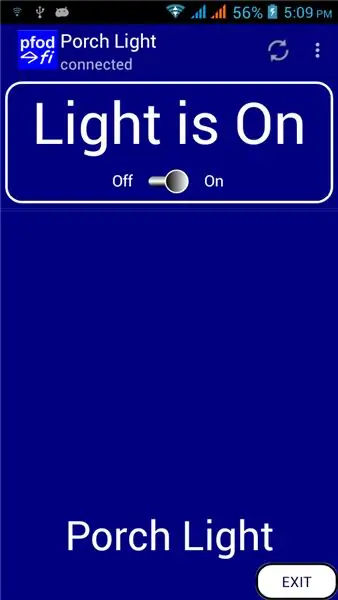


Обновление 4 октября 2017 г. - См. Дистанционно управляемый выключатель света - Модернизация. Выключатель света по-прежнему работает, без дополнительной записи для улучшенной версии Bluetooth с низким энергопотреблением (BLE).
Обновление от 8 ноября 2016 г. - Обновлено с учетом изменений, внесенных в проект «Модернизированные таймеры вентилятора»
Вступление
В отличие от коммерческих светильников с дистанционным управлением, этот проект модернизирует управление WiFi (ESP8266-01) параллельно с существующим выключателем света. Это существующий выключатель света и пульт дистанционного управления могут включать и выключать свет. Вы можете использовать существующий выключатель света, чтобы выключить свет, а затем с помощью пульта Wi-Fi снова включить его. Пример использования - свет на заднем крыльце, который вы хотите включить из сарая, чтобы вам не приходилось возвращаться в темноте, но вы также хотите просто использовать обычный выключатель света, чтобы включить свет. и выключается, когда вы находитесь в доме.
Эти инструкции также доступны на сайте www.pfod.com.au.
Описаны три версии проекта. В первой версии используется точно такая же схема, что и в модернизированных таймерах вентиляторов, а оборудование установлено в той же коробке. Вторая версия изменяет конфигурацию оборудования в форме длинной змейки для упрощения установки через небольшие отверстия в тесных потолочных пространствах. Третья версия использует более простую и надежную схему, которая позволяет вам продолжать управлять светом с помощью настенного переключателя, даже если аппаратное обеспечение дистанционного управления выходит из строя. Все версии включают конфигурацию веб-страницы, которая упрощает подключение к домашней сети Wi-Fi.
Для установки пульта дистанционного управления требуется только простая модификация существующей проводки освещения, в большинстве случаев для версий 1 и 2 дополнительная проводка не требуется. Этот проект также работает с осветительными приборами с двойными переключателями, по одному на каждом конце. зала.
Для версий 1 и 2 хитрость этого проекта заключается в том, что используется оптоизолятор для определения того, когда выключатель света включается и выключается. Каждый раз, когда переключатель света включается (включается или выключается), реле, управляющее светом, переключается. Пульт дистанционного управления через pfodApp отображает текущее состояние света, а также может использоваться для переключения реле мощности. После установки этого пульта дистанционного управления существующий выключатель света работает как выключатель освещения холла. Каждый раз, когда вы меняете положение переключателя, свет включается / выключается. Используя pfodDesigner, вы также можете легко добавить таймер к удаленному программному обеспечению, чтобы выключить свет по истечении фиксированного времени.
Для версии 3 хитрость заключается в том, что дистанционно управляемое реле действует как второй выключатель для освещения холла с двумя настенными выключателями.
Отказ от ответственности - сетевое питание может убить вас или загореться
Этот проект меняет использование существующей сетевой проводки в вашем доме. Для внесения этих изменений вам необходимо обратиться к электрику, и вы делаете эти изменения на свой страх и риск.. Аппаратное обеспечение использует сетевое питание и может использоваться только опытными конструкторами. В оборудовании не используется заземление и оно защищено двойной изоляцией, но оно не было сертифицировано ни одним органом по стандартизации и поэтому может аннулировать страхование вашего дома в случае возникновения пожара. Аппаратное обеспечение было разработано таким образом, чтобы его можно было протестировать без подключения к электросети. Внимательно обратите внимание на меры безопасности, описанные ниже
Шаг 1: инструкция по эксплуатации
Чтобы управлять светом от существующего настенного выключателя, просто используйте выключатель как выключатель света в холле. То есть, если свет включен, а переключатель находится в положении ВВЕРХ, переключите ВНИЗ, чтобы выключить свет. Если переключатель был ВНИЗ, а свет включен, нажмите ВВЕРХ, чтобы выключить свет.
Чтобы управлять светом удаленно (после настройки соединения pfodApp, как описано ниже), запустите pfodApp, он автоматически подключится к свету, если это единственное определенное соединение. pfodApp отобразит этот экран с текущим состоянием света. Вы можете изменить текст, цвета и т. Д. Этого дисплея, используя pfodDesignerV2.
Щелкните в любом месте кнопки, чтобы включить / выключить свет. Это отключит настенный выключатель. Вы можете снова использовать настенный переключатель, чтобы отключить пульт дистанционного управления, и pfodApp обновится с новым состоянием света: Вкл. Или Выкл.
Шаг 2: Инструкции по установке
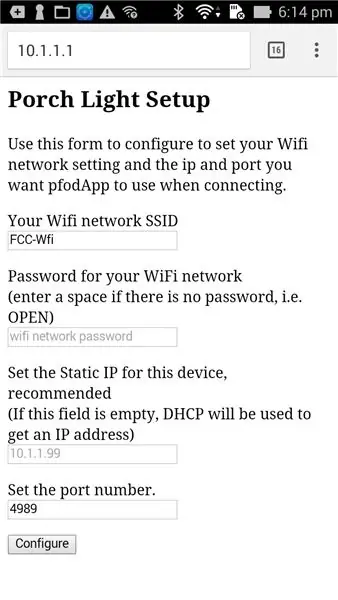
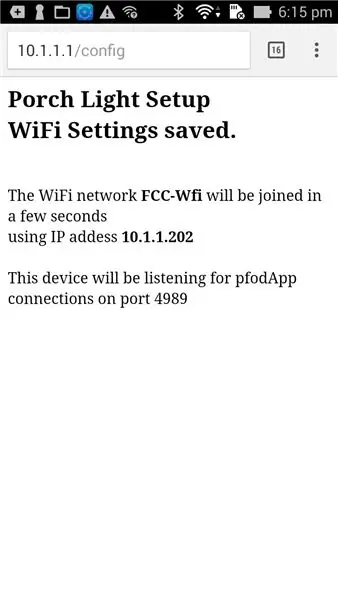
После того, как вы построили и установили оборудование, для удаленного управления вам необходимо подключить его к вашей сети Wi-Fi, а затем создать соединение в pfodApp для управления им. Настенный выключатель продолжает работать, даже если вы не подключены к Wi-Fi.
Чтобы подключиться к вашей сети Wi-Fi, вам необходимо настроить оборудование, указав имя и пароль вашей сети. Сделать это:-
- Отключите питание от сети на 20 секунд, а затем снова включите.
- При включении модуль ESP8266 создаст собственную точку доступа Wi-Fi на 10 минут. Вы можете указать имя этой точки доступа в коде, здесь я назвал ее «Настройка освещения крыльца». Загорится свет. Вы также можете выйти из режима настройки, просто выключив свет.
- Подключитесь к точке доступа с помощью Android (или мобильного устройства iOS). Через несколько секунд вам будет предложено «Войти в точку доступа Wi-Fi», после чего отобразится страница настройки Light Remote.
Если вас не спросят, откройте веб-браузер и введите https://10.1.1.1. На странице настройки будет предварительно указан самый сильный сигнал Wi-Fi, который он может найти. Вы можете отредактировать его, если вам нужно. Конфигурация сохраняется в энергонезависимой памяти, поэтому вам не нужно заново настраивать, если у вас отключение электроэнергии.
Когда вы ввели пароль и IP-адрес, который хотите использовать, нажмите кнопку «Настроить», чтобы отобразить сохраненные настройки, выключите точку доступа и, через несколько секунд, выключите свет и подключитесь к вашей сети Wi-Fi.
Следуйте pfodAppForAndroidGettingStarted.pdf, чтобы настроить соединение для IP-адреса и порта, которые вы настроили. Вы можете подключиться к pfodApp и управлять светом удаленно.
Безопасность
В приведенном ниже коде есть пустые пароли для точки доступа Wi-Fi и соединения pfodApp. Вам предлагается добавить пароль точки доступа Wi-Fi.
#define pfodWifiWebConfigPASSWORD "hotspotPassword"
чтобы никто не мог подслушать соединение, когда вы настраиваете пароль к сети Wi-Fi.
Если вы хотите, вы также можете защитить паролем пульт дистанционного управления pfodApp.
#define pfodSecurityCode "remotePassword"
pfodApp использует простую, но эффективную систему безопасности, описанную здесь. Если вы настроили домашний WiFi-роутер, как описано здесь, чтобы вы могли управлять светом из любой точки мира, тогда вам следует использовать pfodSecurityCode для управления доступом к свету.
Шаг 3. Аппаратное обеспечение - версия 1
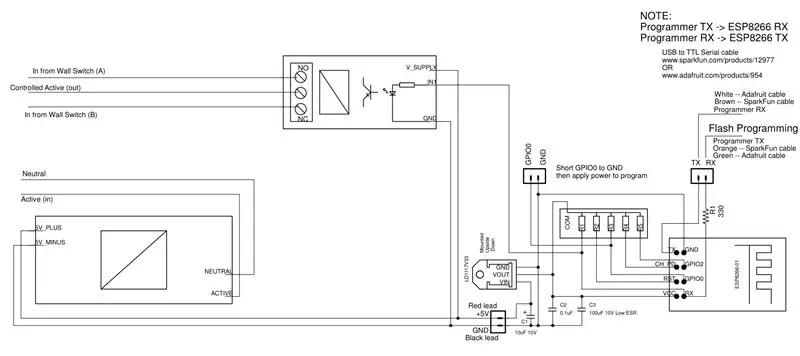

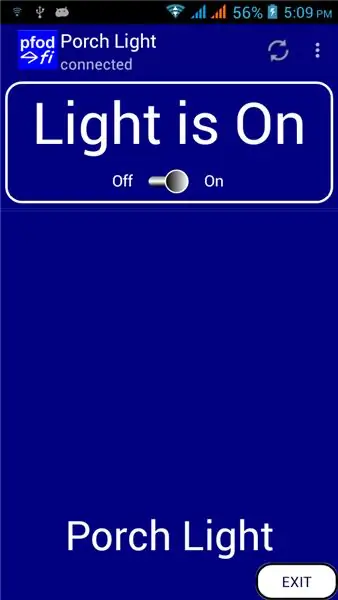
Версия 1 этого проекта использует точно такую же схему (pdf) и конструкцию, что и проект модернизированного таймера вентилятора. Обратитесь к этому проекту для получения списка деталей и деталей конструкции. Разница здесь в программном обеспечении и в том, как установлено оборудование.
Программное обеспечение
Выключатель питания запрограммирован как pfodDevice и управляется pfodApp на вашем мобильном телефоне Android. pfodApp - это приложение общего назначения, одно приложение pfodApp может использоваться для управления всеми вашими pfodDevices. Никакого программирования под Android не требуется.
Базовый мобильный интерфейс был создан с помощью бесплатного pfodDesigner и запрограммирован с использованием Arduino IDE с надстройкой ESP8266. Вы можете настроить собственное меню Android с помощью pfodDesigner. См. Это руководство по использованию pfodDesigner для управления цифровым выходом. В этом проекте D3 - это выход, управляющий реле, подключенным к свету, и каждые 1 секунду добавляется обновление меню, чтобы показать текущее состояние света. Вот код, созданный pfodDesigner. Он отображает это меню в pfodApp и позволяет включать и выключать реле.
После того, как основной код кнопки ползунка включения / выключения сгенерирован, он модифицируется для добавления входных данных от оптоизолятора для включения / выключения света и добавления конфигурации веб-страницы. Вот окончательный код для версий 1 и 2.
Шаг 4: Программирование программного обеспечения - версии 1 и 2

ПРИМЕЧАНИЕ ПО БЕЗОПАСНОСТИ: НЕ ПОДКЛЮЧАЙТЕ кабель питания к розетке. Все программирование и тестирование / отладка программ могут выполняться без подключения к электросети.
Для компиляции скетча ESP8266_LightRemote.ino вам потребуется установить три библиотеки: pfodParser.zip со страницы библиотеки pfod, библиотеку pfodESP8266BufferedClient V2.3 и библиотеку DebouncedSwitch V3.0.
Затем следуйте программным инструкциям, приведенным в Таймере модернизации вентилятора, чтобы загрузить ESP8266 с ESP8266_LightRemote.ino.
Заключительное тестирование
После того, как вы завершили программирование и тестирование программного обеспечения с использованием источника питания 5 В, вы можете герметично закрыть корпус и провести заключительный тест с использованием источника переменного тока перед установкой пульта дистанционного управления в пространстве на крыше.
ВНИМАНИЕ! Электроснабжение может вас убить. Не подавайте питание от сети, если корпус полностью не герметичен, а все вилки и розетки не подключены и не закрыты
Чтобы проверить световой пульт, временно установите вилки и розетки, как показано в проекте «Модернизация таймера вентилятора». Затем подключите его к двойной розетке, начиная с обоих выключателей, и подключите лампу к управляемой вилке (розетке), как показано выше.
Одиночный кабель питания (желтый наверху) будет принимать питание от существующего настенного выключателя света. С помощью этой установки вы можете провести полный функциональный тест, используя выключатель питания, подключенный к одиночному (желтому) кабелю, чтобы имитировать настенный выключатель света.
Шаг 5: Установка - версии 1 и 2
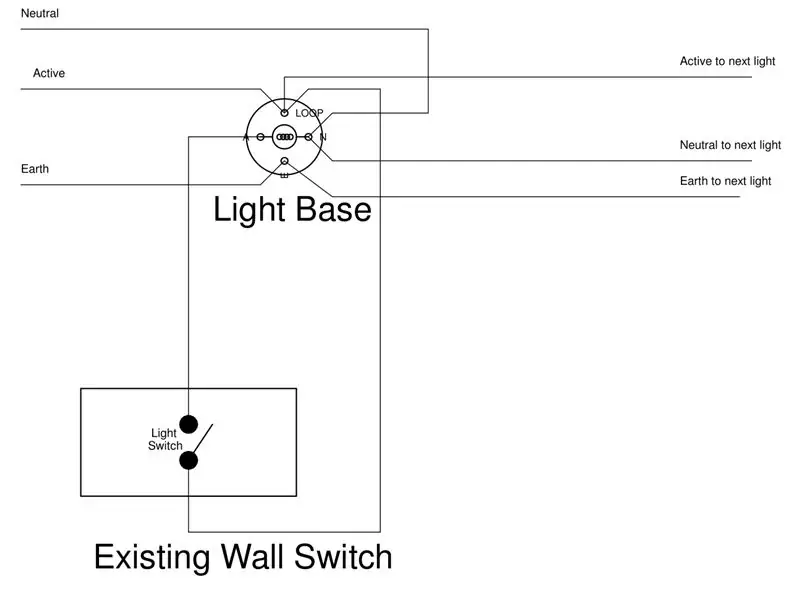
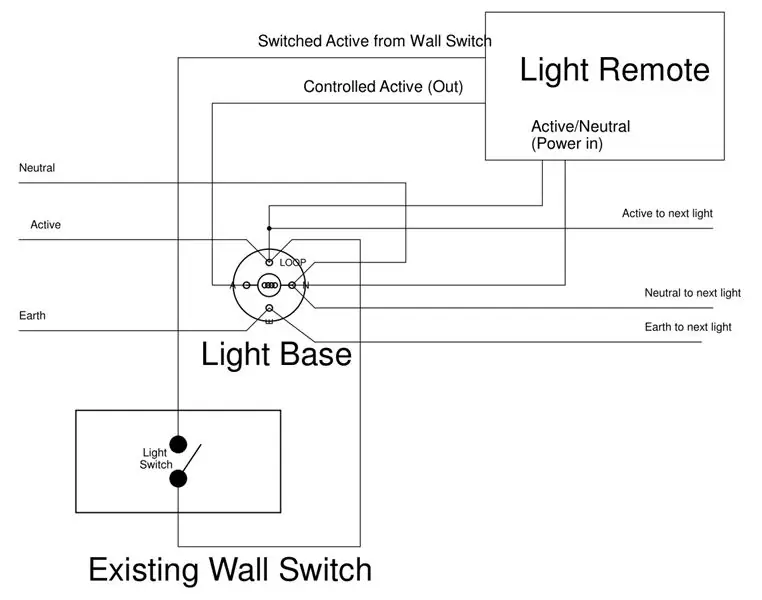
ВНИМАНИЕ! Электроснабжение от сети может убить вас или загореться
Этот проект меняет использование существующей сетевой проводки в вашем доме. Вам нужно попросить электрика сделать эти изменения домашней электропроводки
После окончательного тестирования вы можете удалить вилки и розетки и попросить электрика установить пульт на потолок или под навесом рядом с фонарем на крыльце. Вот схема типичного существующего выключателя света и света (pdf).
Активный, нейтральный и заземляющий провода часто соединяются петлей от легкой базы к легкой. Для каждого светильника Active соединяется петлей с настенным выключателем и обратно к основанию лампы, чтобы включить свет при включении выключателя.
Вот измененная проводка после установки Light Remote. (pdf) Практически все подключения могут быть выполнены на базе светильника без прокладки нового кабеля. Нажмите на Активный / Нейтральный, чтобы включить световой пульт дистанционного управления, затем отключите переключаемый активный светильник, питающий существующий свет, и подключите его к пульту дистанционного управления и отключите его.
Есть также много других способов подключить свет, но ваш электрик должен уметь с этим разобраться.
Шаг 6. Аппаратное обеспечение - версия 2

Это прототип тонкой версии железа.
Вместо того, чтобы быть установленным в коробке, он выполнен в виде длинной змейки, так что при соответствующей изоляции его можно вставить в полость стены / крыши, где находится осветительная арматура. Схема, программное обеспечение и подключение к электросети такие же, как и для аппаратного обеспечения версии 1.
Шаг 7. Аппаратное обеспечение - версия 3
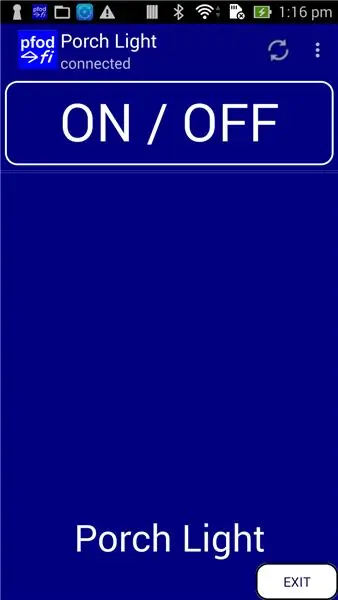
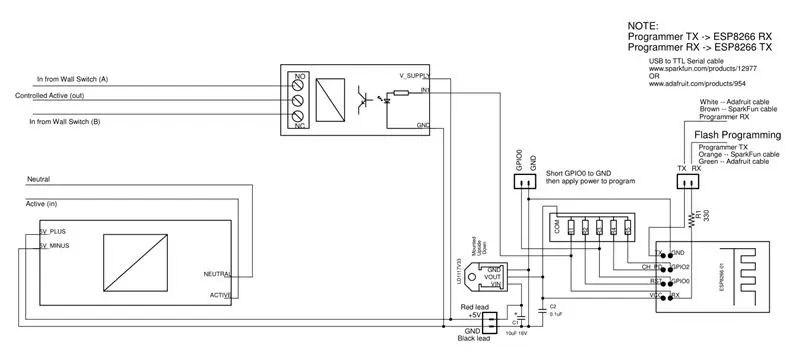
Версия 3 Light Remote имеет более простую и надежную схему, но требует дополнительной установки и не отображает текущее состояние индикатора в меню мобильного пульта дистанционного управления. Преимущество версии 3 заключается в том, что в случае отказа оборудования Light Remote вы все равно можете управлять светом с помощью существующего настенного выключателя.
В то время как пульт дистанционного управления Android (pfodApp) больше не отображается, горит или выключен свет. Этот элемент управления по-прежнему подходит для обычных ситуаций, когда вы можете визуально увидеть, горит ли свет или нет.
Вот схема для версии 3 (pdf)
В этой схеме реле действует точно так же, как второй переключатель холла, как если бы вы подключили свет холла с двумя переключателями. Вы можете построить эту схему, используя любую из аппаратных конструкций для версии 1 или версии 2 (см. Выше).
Программное обеспечение - Версия 3
Большая часть существующего кода из версий 1 и 2 не требуется / не используется для версии 3, но для упрощения изменений я просто изменил меню pfodApp, чтобы убрать индикацию состояния освещения. Итак, запрограммируйте эскиз ESP8266_LightRemote_V3.ino, чтобы завершить построение.
Что касается версий 1 и 2, в течение первых 10 минут после подачи питания от сети Light Remote включит свет и предоставит точку доступа Wi-Fi для настройки параметров вашей сети Wi-Fi. Точка доступа и свет выключатся через 10 минут или после того, как вы закончите настройку. Если вы выключите свет с помощью выключателя в первые 10 минут после подачи питания, он снова включится, когда точка доступа остановится.
Шаг 8: Установка - Версия 3
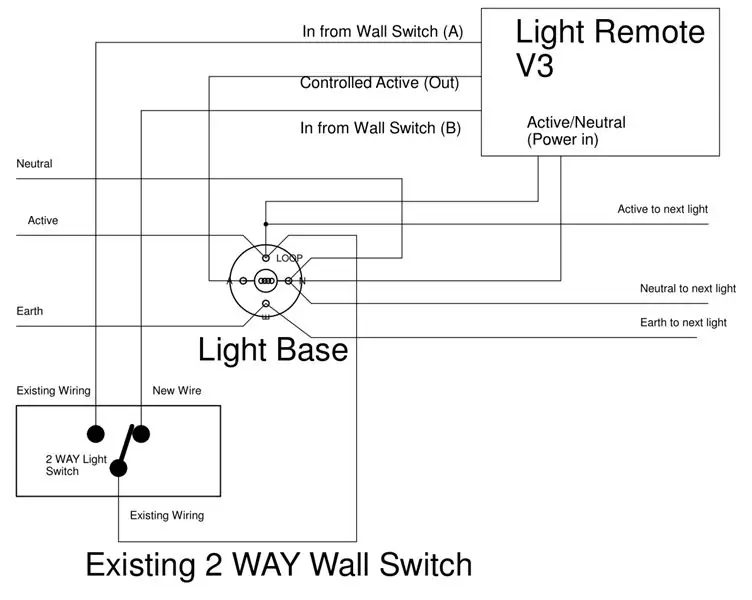
ВНИМАНИЕ! Электроснабжение от сети может убить вас или загореться
Этот проект меняет использование существующей сетевой проводки в вашем доме. Вам нужно попросить электрика сделать эти изменения домашней электропроводки.
Вот измененная схема подключения к электросети после установки версии 3 (pdf). Примечание: вам понадобится двухпозиционный настенный выключатель (большинство из них), и вам нужно проложить дополнительный провод от настенного выключателя к световому пульту дистанционного управления для входа от настенного выключателя (B)
Вот и все. Если Light Remote выходит из строя или контакты реле свариваются, вы все равно можете управлять светом с помощью существующего настенного переключателя.
Заключение
В этом руководстве представлены три (3) пульта дистанционного управления освещением, которые можно установить на существующие светильники и которые сохранили работу существующего настенного переключателя. Третья версия отличается особой надежностью и позволяет продолжать работу светильника через имеющийся настенный выключатель, даже если аппаратное обеспечение Light Remote выходит из строя.
Рекомендуемые:
Клонирование любого пульта дистанционного управления с помощью Arduino Nano: 5 шагов

Клонируйте любой пульт дистанционного управления с помощью Arduino Nano: клонируйте любой пульт дистанционного управления с помощью Arduino Nano
Приостановить Chromcast с помощью пульта дистанционного управления: 5 шагов

Приостановить Chromcast с помощью пульта дистанционного управления: у меня есть пульт Logitech harmony, и я запускаю Home Assistant на raspberry pi. Я хотел иметь возможность приостанавливать Chromecast с моего пульта дистанционного управления, но у меня есть старый телевизор, который не поддерживает это через hdmi. Моя идея заключалась в том, чтобы использовать NodeMcu, чтобы поймать ИК-сигнал и
IRduino: Пульт дистанционного управления Arduino - имитация утерянного пульта дистанционного управления: 6 шагов

IRduino: Пульт дистанционного управления Arduino - имитируйте потерянный пульт: если вы когда-либо теряли пульт дистанционного управления для своего телевизора или DVD-плеера, вы знаете, как неприятно ходить, находить и использовать кнопки на самом устройстве. Иногда эти кнопки даже не обладают той же функциональностью, что и пульт. Rece
Создание универсального пульта дистанционного управления с помощью NodeMCU: 7 шагов

Создание универсального пульта дистанционного управления с помощью NodeMCU: В этом проекте мы создадим универсальный пульт дистанционного управления, способный клонировать и отправлять инфракрасные сигналы. Для управления всем этим процессом будет использоваться веб-интерфейс. NodeMCU в сочетании с инфракрасным фоторецептором будет отвечать за клонирование
Сборка роботизированного автомобильного комплекта и управление с помощью беспроводного пульта дистанционного управления PS2: 6 шагов

Сборка и управление роботизированным автомобильным комплектом с помощью беспроводного пульта дистанционного управления PS2: этот проект связан с основными шагами в мире робототехники, вы научитесь собирать роботизированный автомобильный комплект 4WD, размещать на нем оборудование и управлять им с помощью беспроводного пульта дистанционного управления PS2
